Il peut arriver que vos modèles 3D présentent une texture semblable à un damier. Ce problème est dû à votre pilote graphique. Pour y remédier, mettez-le à niveau.
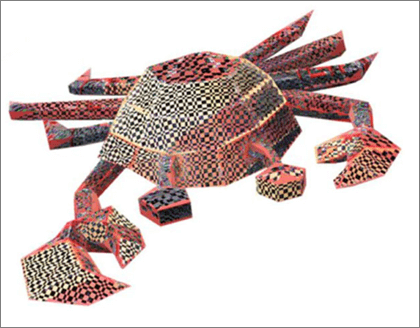
Si vous recherchez des informations sur l’insertion ou l’utilisation de modèles 3D dans Office 2016 pour Windows, consultez l’article Utilisation de modèles 3D dans Office 2016.
Mise à jour de votre pilote graphique
Suivez les étapes ci-dessous pour installer le dernier pilote graphique disponible pour votre PC.
-
Cliquez sur le bouton Démarrer
-
Saisissez Gestionnaire de périphériques, puis appuyez sur Entrée.
-
Cliquez sur la flèche située en regard de Cartes graphiques, puis cliquez avec le bouton droit sur la carte graphique répertoriée et sélectionnez Propriétés.
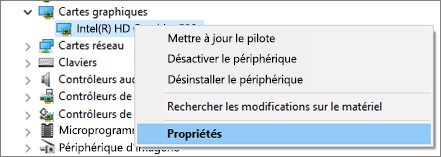
-
Sélectionnez l’onglet Pilote, puis cliquez sur Mettre à jour le pilote.
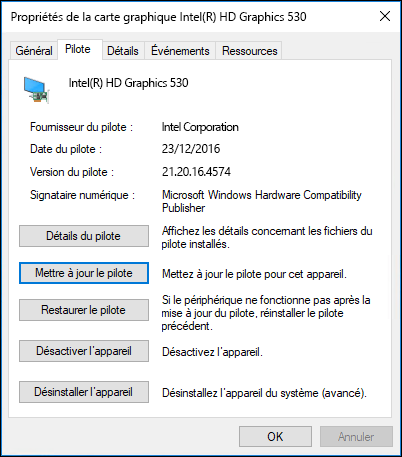
-
Sélectionnez Rechercher automatiquement un pilote logiciel mis à jour. Votre ordinateur recherchera et installera alors automatiquement le dernier pilote disponible pour votre carte graphique.
Si aucun nouveau pilote n’apparaît dans les résultats de la recherche, vous pouvez vous rendre sur le site Web du fabricant pour déterminer si le pilote installé sur votre ordinateur correspond à la dernière version. La version de votre pilote graphique est affichée en haut de l’onglet Pilote.

Que faire si cela ne fonctionne pas ?
Si aucun nouveau pilote n’est disponible, ou si le problème persiste avec le dernier pilote installé, vous pouvez essayer de restaurer un pilote antérieur.
-
Cliquez sur le bouton Démarrer, qui se trouve généralement en bas à gauche de l’écran.
-
Saisissez Gestionnaire de périphériques, puis appuyez sur Entrée.
-
Cliquez sur la flèche située en regard de Cartes graphiques, puis cliquez avec le bouton droit sur la carte graphique répertoriée et sélectionnez Propriétés.
-
Sélectionnez l’onglet Pilote, puis cliquez sur Restaurer un pilote.
-
Sélectionnez « La précédente version du pilote était plus performante » à partir des cases d’option pour décrire votre problème, puis sélectionnez Oui.
Rubriques connexes
Obtenir automatiquement les pilotes et mises à jour recommandés pour votre matériel











